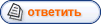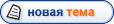Для создания анимации воспользуемся кистью звёздочки с количеством лучей 4, которую я создал с помощью конструктора геометрических фигур Gfig (встроенная в GIMP программа). Как самостоятельно создать кисть и активировать её в GIMP можно посмотреть здесь->
GIMP2.6 Создаём новую кисть и сохраняем её в каталоге GIMP->
На панели инструментов устанавливаем цвет переднего плана->"Белый", а цвет фона->"Чёрный" Рис.1, просто щёлкаем по иконкам цвета, и в открывшемся окне выбираем цвет->
Создадим чёрный фон, на котором бедет вращаться звёздочка. Меню "Файл"->"Создать"->
У нас откроется окно"Создать изображение". Так, как мы настроили цвет фона на "Панели инструментов", то здесь просто нажмём кнопку"ОК"->
Воспользуемся инструментом перемещения выделения Рис.1, и установим по центру картинки->"Направляющие". Этот инструмент также перемещает "Направляющие". Включим его на панели инструментов, и наведём курсор на вертикальную шкалу окна редактирования, нажмём левую клавишу мышки, и не отпуская её перетащим вертикальную направляющую на цифру 300 горизонтальной шкалы окна редактирования. По аналогии перетащим горизонтальную направляющую на цифру 200 вертикальной шкалы окна редактирования.->
С помощью кнопки на панели "Диалоги слоёв" Рис.2 создадим 3 копии слоя фон (всего должно быть 4 слоя).
Переименуем слои. Нажмем два раза левой клавишей мышки на надпись"Копия фон" в "Диалоге слоёв" (слой следующий за слоем фон, у нас откроется окошко изменения наименования слоя. Пропишем цифру 1 и нажмём на клавиатуре клавишу "Enter". Соответственно следующие слои назовём 2 и 3.->
Активируем слой "Фон" и с помощью клавиши "Shift" на клавиатуре-> включим видимость слоя фон, а остальных отключим.->
Щёлкнем на инструменте "Кисть"Рис.1 на панели инструментов, и напротив надписи "кисть" щёлкнем на иконку выбора кисти-> выберем кисть звёздочка с 4 лучами в открывшейся таблице->
По аналогии выберем цвет градиента на панели инструментов, для этого нажмём кнопку инструмента "Градиент" Рис.1->
Включим "Быструю маску" в меню "Выделение" окна редактирования->Переключить быструю маску"->
Наша картинка примет следующий вид->
Включим инструмент кисть на панели инструментов, проверим "Цвет переднего плана" Рис.1, он должен быть белым. Масштаб кисти 1,0.
Наведём курсор на пересечение направляющих и щёлкнем левой клавишей мышки. У нас получится следующий рисунок.->
Снимем быструю маску. Меню "Выделение"->"Переключить быструю маску"->
В результате мы получили высококачественное выделение из нашей кисти с помощью инструмента "Быстрая маска" (муравьиная дорожка)->
Включим инструмент"Градиент" на панели инструментов Рис.1. Подведём курсор к горизонтальной направляющей,нажмём левую клавишу мышки и не отпуская её проведём им слева направо вдоль всй направляющей. В результате звёздочка будет окрашена в цвет градиента. Всё, первый кадр анимации готов->
Активируем слой 1 и включим его видимость на панели "Диалоги слоёв"->
У нас откроется второй слой с выделением картинки.
Включим инструмент "Вращение выделения" на панели инструментов Рис.1. Наведём курсор на центр нашего выделения и щёлкнем левой клавишей мышки. У нас откроется окно "Вращение", пропишем в строке угол->22,5 , и нажмём кнопку "Повернуть"->
Наше выделение повернулось на угол 22,5 градусов по часовой стрелке. Окрасим его градиентом, но только по вертикальной направляющей сверху вниз. Вот и второй кадр анимации готов.->
По аналогии активируем 2 и 3 слой и включаем их видимость, и поворачиваем выделение на каждом слое на 22,5 градуса. Не забываем окрашивать градиентом-> 2 слой справо налево, а 3 слой снизу вверх.
Всё, включаем анимацию Меню "Фильтры"->"Анимация"->"Воспроизведение" и наслаждаемся вращением звёздочки почасовой стрелке.
Сохраняем, как GIF анимацию. Как правильно сохранить анимацию можно найти здесь-> Сохраняем анимацию.
Вот результат работы->
Заставим звёздочку теперь крутиться против часовой стрелки. Для этого в панели "Диалоги слоёв" Рис.2 поменяем местами слой 1 и слой 3. С помощью инструментов поднять и опустить активный слой. Слой 1 перегоняем на самый верх, а слой 3 устанавливаем над слоем "Фон"->
Ну вот, звёздочка закрутилась против часовой стрелки->
Ну, а в заключении попробуйте самостоятельно заставить звёздочку шагать. Для этого использовались инструменты те же самые, что и для вращения звёздочки.
У меня получилось вот так->
Удачи, BNKSB